엑셀 작업을 하다 보면 두 시간 사이의 시간차를 계산해야 할 때가 있습니다.
시작 시간과 종료 시간이 있을 경우 시작에서 종료까지 걸린 시간을 계산하는 작업을 해줘야 하는 경우가 종종 생기기 때문입니다.
일반적으로 숫자 값의 차이를 계산할 때 뺄셈으로 쉽게 차이를 구할 수 있습니다.
날짜도 마찬가지로 뺄셈으로 두 시간 사이의 차이를 계산할 수 있지만 결과 값의 표시 형식이 시간 형식으로 되어 있어 원하는 결과 값을 얻기 위해서는 변환 작업 한 번 해주어야 합니다.
이번 글에서는 엑셀에서 두 시간 사이의 시간차를 시간, 분, 초로 계산 하는 방법에 대해 알아보겠습니다.
엑셀에서 두 시간 간의 시간차를 시간:분의 시간 형식으로 계산하기
일반적인 방법으로 두 시간 간의 차이를 계산하는 방법입니다.
A열의 시작 시간과 B열의 종료 시간의 시간 차이를 C열에 표시하는 예제입니다.
1. B열(종료시간)에서 A열(시작시간)을 빼면 C열에 결과 값이 표시됩니다.
2. 5:30 AM 형식으로 표시된 것을 확인할 수 있습니다.
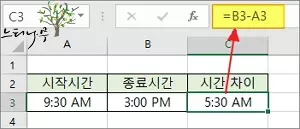
3. 시간 차이를 시,분으로 표시하게 위해 C열의 셀 서식을 열고 표시 형식에서 시간을 선택하고 두 번째 시간 형식인 ‘13:30‘을 선택하고 확인을 누릅니다.
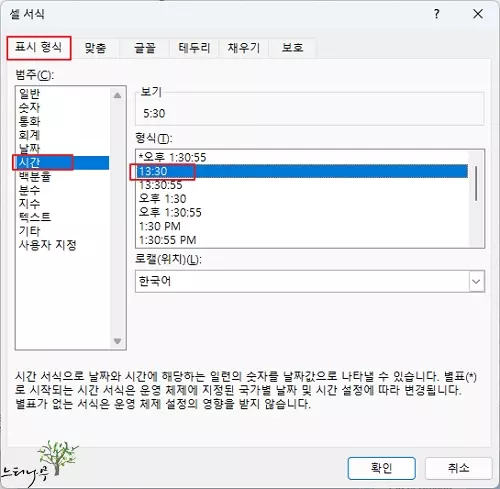
4. 그럼 아래 화면처럼 일반적인 시간 형식 대신 시간과 분으로 표시되는 형식으로 변환되어 표시되는 것을 볼 수 있습니다.
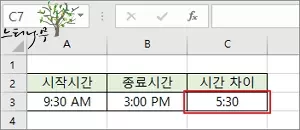
엑셀에서 두 시간 사이의 시간차를 숫자로 표현하는 방법
두 시간 간의 시간 차를 시간 형식이 아닌 일반적인 숫자 형식으로 표현해야 할 경우가 있습니다.
예를 들어 앞 단락의 시간차 계산 결과처럼 5:30 시간 형식이 아닌 5.5와 같은 숫자 형식으로 표현해야 할 경우도 자주 생기게 됩니다.
1. 아래 수식처럼 =(B3-A3)*24 로 수식을 계산하면 두 시간 간의 시간차를 시간 단위의 숫자로 표현할 수 있습니다.
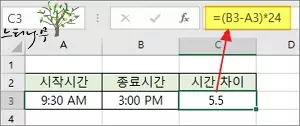
2. 만약 C열의 셀 표시 형식이 시간으로 되어 있다면 숫자로 표시 형식을 변경해 주어야 합니다.
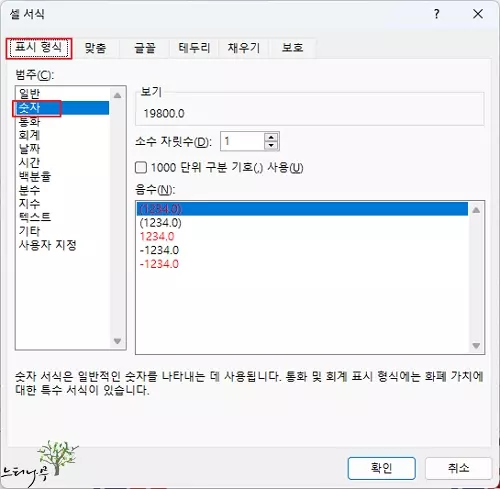
엑셀에서 두 시간 사이의 시간차를 시간(Hour)으로 표현하는 방법
엑셀에서 두 시간 간의 시간차를 시간(Hour)으로만 표시할 경우 아래와 같이 수식을 사용하면 시간 값으로만 계산 할 수 있습니다.
- 수식 : =INT((B3-A3)*24)
- INT 함수는 정수 값을 반환하는 함수입니다.
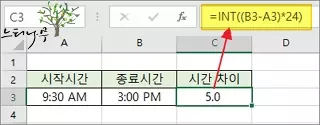
엑셀에서 두 시간 사이의 시간차를 분(Minute)으로 표현하는 방법
엑셀에서 두 시간 간의 시간차를 분(Minute)으로 표시할 경우 아래와 같이 수식을 사용하면 됩니다.
- 수식 : =(B3-A3)*1440 또는 =(B3-A3)*24*60
- 두 시간 사이의 시간차를 숫자로 계산한 상태에서 24시간의 총 분(Minute)만큼 곱해서 계산해 주면 됩니다.
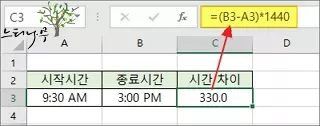
엑셀에서 두 시간 사이의 시간차를 초(Second)로 표현하는 방법
엑셀에서 두 시간 간의 시간차를 초(Second)으로 표시할 경우 아래와 같이 수식을 사용하면 됩니다.
- 수식 : =(B3-A3)*86400 또는 =(B3-A3)*24*60*60
- 두 시간 사이의 시간차를 숫자로 계산한 상태에서 24시간의 총 초(Second)만큼 곱해서 계산해 주면 됩니다.
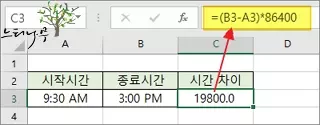
엑셀에서 두 시간 간의 시간 간격을 구하는 작업은 의외로 빈번히 이루어지는 작업입니다.
두 시간의 차이를 구하는 다양한 방법을 알고 있으면 실제 작업에서 유용하게 활용할 수가 있습니다.
※ 함께 읽으면 도움이 될 만한 다른 포스팅 글입니다.
이 글이 도움이 되었기를 바랍니다. ^-^